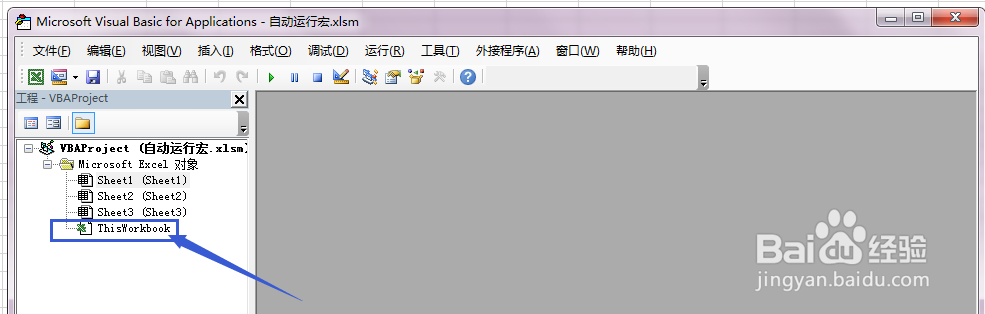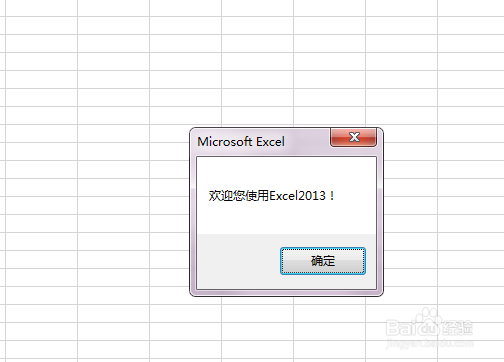1、本教程以新建Excel文档为例,要实现的功能是打开Excel文档之后自动运行弹窗欢迎窗口。
2、首先将Excel文档(默认新建扩展名为xlsx),另存为启用宏的工作簿,扩展名为xlsm。
3、按下组合键ALt+F11快速切换到VBA窗口。
4、进入VBA窗口后的界面,如图所示。
5、双击ThisWorkbook后,会弹出一个代码窗口。
6、在代码窗口中复制粘贴以下代码:Private Sub Workbook_Open() MsgBox ("»¶ÓÄúʹÓÃExcel2013£¡")End Sub
7、保存,关闭,重新打开Excel(扩展名为xlsm)文档,效果如图所示。